Windows 10
Ngăn Windows Store ngừng tự động mở trên trình duyệt Chrome và Firefox
Nếu thiết lập Google Chrome hoặc Firefox là trình duyệt mặc định, mỗi khi bạn click vào liên kết để tải ứng dụng, Windows Store sẽ tự động mở trên trình duyệt đó.
Vì một lí do nào đó mà bạn không thích Windows Store tự động mở trên trình duyệt Chrome hoặc Firefox trên Windows 10/8.1, bạn cũng có thể có thể tham khảo các bước thực hiện trong bài viết dưới đây của Quản trị mạng.
1. Ngăn Windows Store ngừng tự động mở trên trình duyệt Chrome
Để ngăn Windows Store ngừng tự động mở trên trình duyệt Chrome bạn thực hành theo những bước dưới đây:
Đầu tiên đóng mọi thứ cửa sổ trên trình duyệt nếu có. Sau đó mở Windows Explorer và điều phối theo đường dẫn dưới đây:
%userprofile%AppDataLocalGoogleChromeUser Data
Xem thêm: cai win 10 gia re quan thu duc PCI cai win gia re quan 5 PCI dich vu ve sinh laptop quan go vap PCI
Tại đây bạn kiếm tìm một file mang tên Local State , kích chuột phải vào file đó rồi chọn Open with Notepad.

Tiếp theo nhấn tổ hợp phím Ctrl + F và tìm ms-windows-store.
Sau khi tìm thấy tùy chọn, click chuột vào đây và thay đổi giá trị tùy chọn từ False thành True .
Cuối cùng lưu file lại rồi mở trình duyệt Chrome của bạn. Từ giờ Windows Store sẽ không tự động hiển thị cửa sổ popup lên nữa.
2. Thiết lập Firefox chặn Windows Store tự động mở trên trình duyệt
Để thiết lập Firefox chặn Windows Store tự động mở trên trình duyệt bạn thực hành theo một số bước dưới đây:
Đầu tiên mở trình duyệt Firefox của bạn, sau đó nhập about:config vào thanh địa chỉ. Lúc này trên màn hình sẽ hiển thị cửa sổ cảnh báo, bạn chẳng cần quan tâm đến cảnh báo, click chọn I'll be careful, I promise.
Tiếp theo bạn tìm tùy chọn có tên: network.protocol-handler.external.ms-windows-store
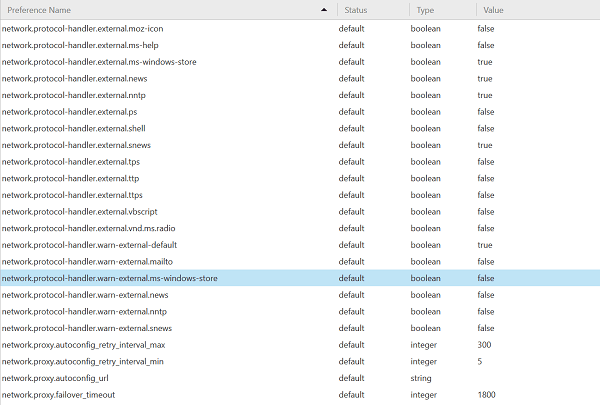
Kích đúp chuột vào tùy chọn này và thiết lập giá trị là False thay cho giá trị mặc định là True là xong.
Tham khảo thêm 1 số bài viết dưới đây:
- Các bước restore lại Windows Store trên Windows 10 sau khi đã gỡ bỏ
- Hướng dẫn thiết lập Windows Hello nhận diện khuôn mặt trên Window 10
- Windows Store trên Windows 10 bị lỗi, đây là cách khắc phục
Chúc các bạn thành công!
Từ khóa bài viết: windows store, ngăn windows store tự động mở, lỗi windows store, sửa lỗi windows store, ngăn windows store tự động mở trên chrome, ngăn windows store tự động mở trên firefox
Bài viết Ngăn Windows Store ngừng tự động mở trên trình duyệt Chrome và Firefox được tổng hợp sưu tầm và biên tập bởi nhiều user – Sửa máy tính PCI – TopVn Mọi ý kiến đóng góp và phản hồi vui lòng gửi Liên Hệ cho chúng tôi để điều chỉnh. Xin cảm ơn.

 Tuyển Dụng
Tuyển Dụng
 Chuyên Nghiệp trong phục vụ với hơn 20 Kỹ thuật IT luôn sẵn sàng tới tận nơi sửa chữa và cài đặt ở Tphcm. Báo giá rõ ràng. 100% hài lòng mới thu tiền.
Chuyên Nghiệp trong phục vụ với hơn 20 Kỹ thuật IT luôn sẵn sàng tới tận nơi sửa chữa và cài đặt ở Tphcm. Báo giá rõ ràng. 100% hài lòng mới thu tiền.









